抖音自动化运营神器,7 款 RPA 机器人上线

前段时间,八爪鱼 RPA 应用市场正式上线,为爪爪们提供各类免费、开箱即用的 RPA 机器人,🎉收到大家一致好评。
只需简单修改参数,就能直接运行,用 RPA 机器人解放双手,实现自动办公。
覆盖多种场景,比如微信、抖音、小红书、淘宝、boss 直聘等。
今天小八就来介绍 7 款抖音 RPA 机器人应用。能够轻松实现自动观看并点赞评、发作品、采集评论,抖音小店邀会员、邀好评、抓取评价等等。满足业务需求,提高办公效率,一起来看看吧~


01 抖音浏览视频 &点赞 &评论
模拟真人在抖音 PC 端上随机浏览、互动。进行点击打开、停留浏览、点赞、评论互动,让操作看起来更加真实。可设置浏览数量,及浏览器类型,支持:八爪鱼、谷歌、Edge、360 浏览器。
此应用无需任何修改,可直接运行,只需配置两个参数即可,如下图:
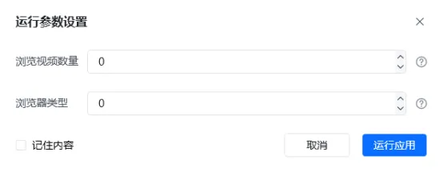
👉点击使用「https://rpa.bazhuayu.com/appstore/apps?rpainfoq」RPA 机器人。
02 采集抖音视频信息
模拟真人在网页上点击切换视频,采集所有关键词下的视频内容。
通过关键词在抖音上搜索视频,并把采集结果导出到本地 Excel 里,支持多个视频批量采集。
采集字段包括(可自定义):视频链接、视频 Id、视频标题、作者、发布时间、点赞数。
此应用无需任何修改,可直接运行,只需填写三个参数即可,如下图:
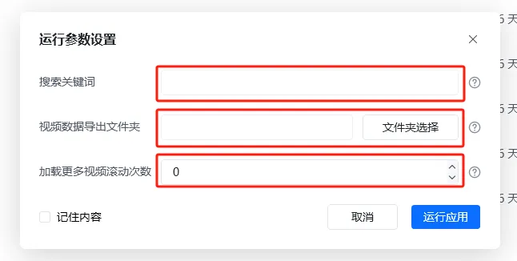
应用成功运行完成后,会把采集结果生成 Excel 并导出到指定的文件夹。
👉点击使用「https://rpa.bazhuayu.com/appstore/apps?rpainfoq」RPA 机器人。
03 抖音自动发布 AI+作品
导入指定的主题关键词的 excel 表格,根据表格内容在百度图片上下载相关图片,结合 AI 生成相应的文字介绍,配置随机音乐,自动发布至抖音。
目前支持自动发布图文,发布视频功能即将上线。
此应用无需任何修改,可直接运行,只需填写两个参数即可,如下图:
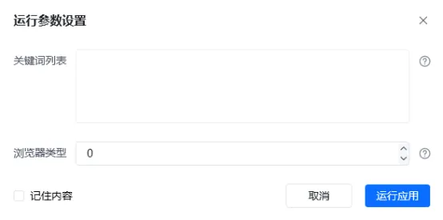
应用成功运行完成后,会把采集结果生成 Excel 并导出到指定的文件夹。
👉点击使用「https://rpa.bazhuayu.com/appstore/apps?rpainfoq」RPA 机器人
04 采集指定抖音视频评论
采集指定视频的评论,并把采集结果导出到本地 Excel 里,支持多个视频批量采集。
采集字段包括(可自定义):视频链接、视频标题、视频作者、视频发布时间、评论 Id、评论人 Id、评论人昵称、评论内容、评论地点、评论时间、采集时间。
此应用无需任何修改,可直接运行,只需填写三个参数即可,如下图:
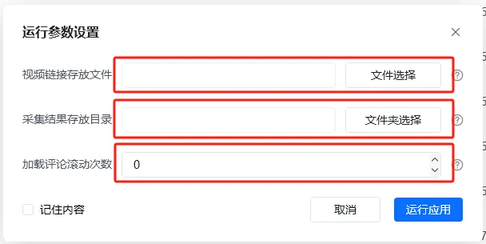
应用成功运行完成后,会把采集结果生成 Excel 并导出到指定的文件夹。
👉点击使用「https://rpa.bazhuayu.com/appstore/apps?rpainfoq」RPA 机器人。
05 抖音小店邀请用户成为会员
模拟真人在抖音小店,根据订单号查询用户,判断用户是否为会员。如果不是会员的进行邀请成为会员,实现根据店铺订单自动邀请用户成为店铺会员。邀请的内容支持自定义设置。
此应用无需任何修改,可直接运行,只需填写两个参数即可,如下图:
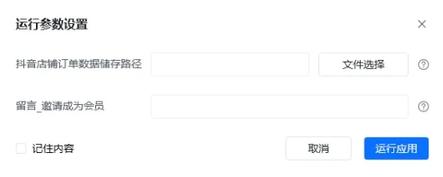
应用成功运行完成后,会把邀请结果生成 Excel 并导出到指定的文件夹。
👉点击使用「https://rpa.bazhuayu.com/appstore/apps?rpainfoq」RPA 机器人。
06 采集抖音小店的商品评价
采集规定时间范围内的抖音小店评论数据,商品标题、ID、订单编号、买家昵称、评价内容、评级以及时间,导出到本地文件夹。
此应用无需任何修改,可直接运行,只需填写三个参数即可,如下图:
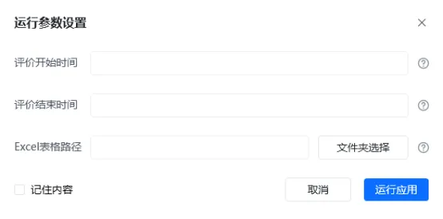
应用成功运行完成后,会把采集结果生成 Excel 并导出到指定的文件夹。
👉点击使用「https://rpa.bazhuayu.com/appstore/apps?rpainfoq」RPA 机器人。
07 抖音小店留言邀好评
准备好含店铺及订单号 excel 表格,准备好邀请于,机器人进入表格复制相应店铺号,输入订单号到抖店飞鸽客服页面,自动批量邀请好评。
此应用无需任何修改,可直接运行,只需填写两个参数即可,如下图:
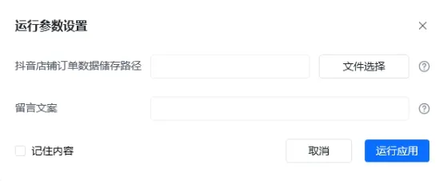
👉点击使用「https://rpa.bazhuayu.com/appstore/apps?rpainfoq」RPA 机器人。
应用使用步骤
小八以其中一个应用【抖音视频评论采集】为例
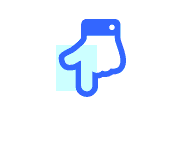
Step1:点击打开「https://rpa.bazhuayu.com/appstore/apps?rpainfoq」,找到符合需求的应用,点击【获取】

Step2:【获取】应用后,即可在自己的应用列表页面找到刚才的应用,点击【运行应用】
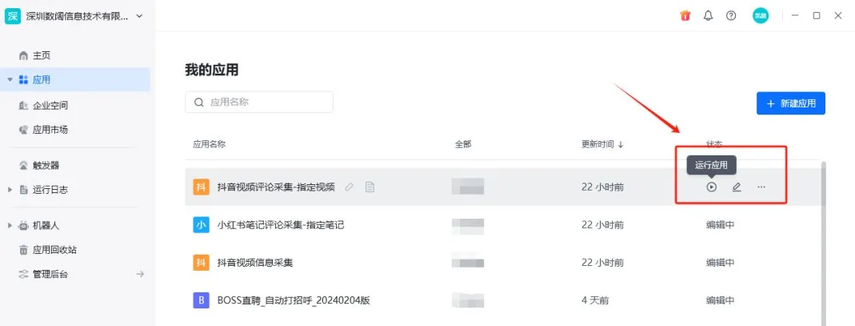
Step3:按照要求填写【运行参数设置】

比如这里需要我们有好几个想采集评论的视频,就可以:
1. 把想采集的视频链接整理到同一个本地 Excel 文件中;
2. 然后点击【文件选择】让 RPA 可以读取这个 Excel 的数据;
3. 为采集到的数据结果选择存放的本地目录;
4. 设置想要加载评论的滚动次数;
5. 点击运行,然后等待采集结果就可以啦~








评论